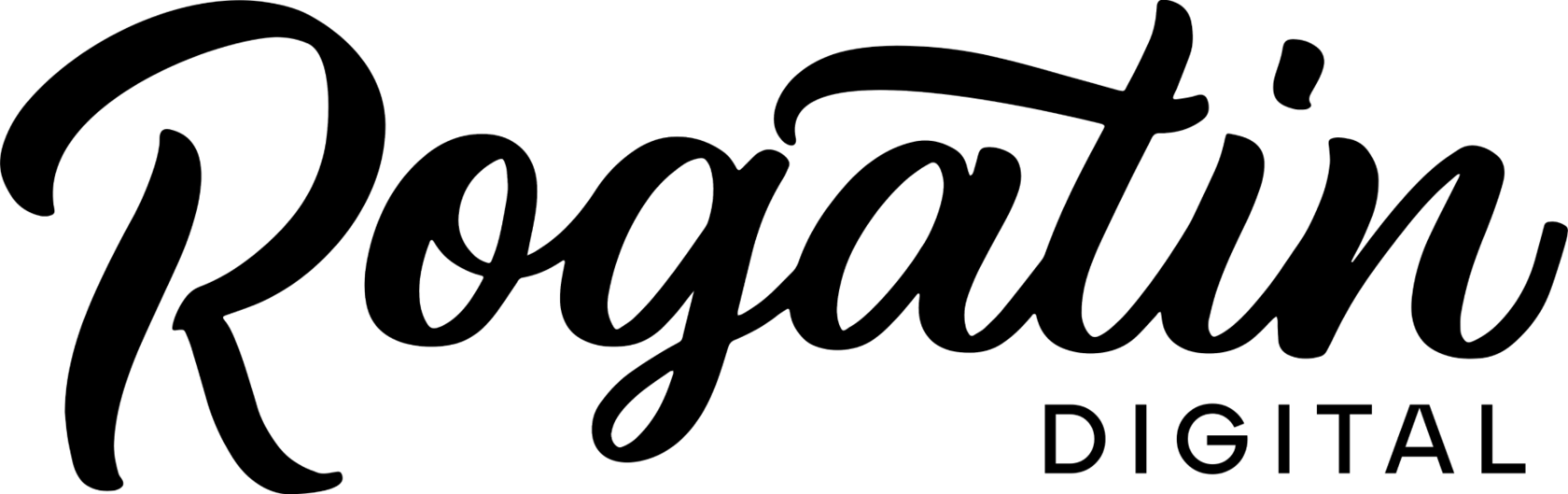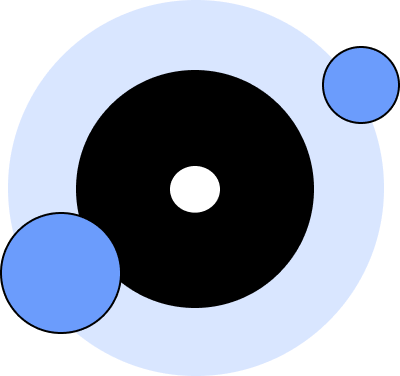06.11.2023
Как быстро настроить автоматизированную лидогенерацию в VK реклама с помощью лид-форм
В данной статье хочу разобрать кейс и показать как можно за один день настроить поток заявок через лид-формы в VK реклама. При этом, заявкам будет автоматически отправляться письмо на электронную почту (цепочка писем), а также сами заявки будут добавляться в гугл-таблицу (или в CRM-систему).
Начнем с проектирования воронки
Предположим, мы настраиваем простейшую воронку для бизнеса в сфере услуг.
Наши задачи:
- получить контакты потенциального клиента (имя, телефон, почта и любой доп.вопрос)
- направить заявке автоматическое письмо на эл.почту (приветствие, доп.информация)
- данные по заявке должны попасть в гугл таблицу (для обработки менеджерами)
На практике это должно выглядеть примерно так: пользователь видит рекламное объявление во ВКонтакте → кликает и заинтересовывается → оставляет свои контактные данные → пользователю на почту приходит письмо (Благодарность за заявку, доп.информация и ссылки, либо объяснение процесса дальнейшего взаимодействия) → пользователю звонит менеджер → пользователь далее получает рассылку на почту.
Какие сервисы нам понадобятся для автоматизации
Данный кейс я разберу на сервисах, которые достаточно доступны и просты в настройке. Как было сказано выше, нам нужно: отправлять сообщения на эл.почту пользователям и пересылать данные по заявкам из лид-форм в VK реклама. Для решения первой задачи я использую UniSender, для второй Albato.
Я хочу разобрать кейс из соображения, что мы начинаем с полного нуля, то есть у нас ранее не настроен ни один сервис или CRM-система.
По умолчанию, у лид-форм в ВК есть интеграция с сервисами Albato, Битрикс24 и Calltouch. Электронную почту пользователей для отправления им письма мы будем пересылать в UniSender через Albato. В конечном итоге у нас получится связка: ВК получает заявку (имя, почта, телефон, доп.вопрос) → данные по заявке уходят в Albato → данные пересылаются в гугл-таблицу → из таблицы в UniSender пересылается электронная почта пользователей и направляется автоматически письмо или цепочка писем.
Начнем с проектирования воронки
Предположим, мы настраиваем простейшую воронку для бизнеса в сфере услуг.
Наши задачи:
- получить контакты потенциального клиента (имя, телефон, почта и любой доп.вопрос)
- направить заявке автоматическое письмо на эл.почту (приветствие, доп.информация)
- данные по заявке должны попасть в гугл таблицу (для обработки менеджерами)
На практике это должно выглядеть примерно так: пользователь видит рекламное объявление во ВКонтакте → кликает и заинтересовывается → оставляет свои контактные данные → пользователю на почту приходит письмо (Благодарность за заявку, доп.информация и ссылки, либо объяснение процесса дальнейшего взаимодействия) → пользователю звонит менеджер → пользователь далее получает рассылку на почту.
Какие сервисы нам понадобятся для автоматизации
Данный кейс я разберу на сервисах, которые достаточно доступны и просты в настройке. Как было сказано выше, нам нужно: отправлять сообщения на эл.почту пользователям и пересылать данные по заявкам из лид-форм в VK реклама. Для решения первой задачи я использую UniSender, для второй Albato.
Я хочу разобрать кейс из соображения, что мы начинаем с полного нуля, то есть у нас ранее не настроен ни один сервис или CRM-система.
По умолчанию, у лид-форм в ВК есть интеграция с сервисами Albato, Битрикс24 и Calltouch. Электронную почту пользователей для отправления им письма мы будем пересылать в UniSender через Albato. В конечном итоге у нас получится связка: ВК получает заявку (имя, почта, телефон, доп.вопрос) → данные по заявке уходят в Albato → данные пересылаются в гугл-таблицу → из таблицы в UniSender пересылается электронная почта пользователей и направляется автоматически письмо или цепочка писем.
Подключение лид-форм в VK реклама к Albato
После того как вы создадите учетную запись в сервисе Albato, нужно подключить ваш рекламный кабинет. Это делается в разделе Подключения. Просто выбираете сервис VK реклама и вводите ваши данные для входа в VK.
Далее, вам нужно создать связку, первым шагом которой будет триггер, что ее запускает, а вторым действие, которое нужно совершить после срабатывания триггера. Другими словами, первым шагом (триггером) будет получение лида с лид-форм в VK реклама, а вторым шагом будет создание новой строки в Google Sheets.
Теперь наглядно и по порядку.
Шаг первый: создание триггера.
В разделе Мои связки, жмем Создать новую связку:
Далее, вам нужно создать связку, первым шагом которой будет триггер, что ее запускает, а вторым действие, которое нужно совершить после срабатывания триггера. Другими словами, первым шагом (триггером) будет получение лида с лид-форм в VK реклама, а вторым шагом будет создание новой строки в Google Sheets.
Теперь наглядно и по порядку.
Шаг первый: создание триггера.
В разделе Мои связки, жмем Создать новую связку:
После, жмем Добавьте триггер, который будет запускать связку и выбираем сервис, откуда будем получать данные, а именно VK реклама. Событием, которое запустит передачу данных будет Лиды с форм (все формы клиента). После выбираем подключенный рекламный кабинет и чуть ниже клиента (нас).
Другими словами, мы говорим сервису, что нам нужно получать данные их подключенного рекламного аккаунта VK ads и нам нужны именно данные со всех лид-форм.
Другими словами, мы говорим сервису, что нам нужно получать данные их подключенного рекламного аккаунта VK ads и нам нужны именно данные со всех лид-форм.
Триггер создан, теперь мы получаем данные с лид-форм и нам надо их где-то "приземлить". Самый простой, еще и бесплатный способ для этого - гугл таблицы (Google Sheets). Теперь нам надо добавить действие, которое будет происходить после срабатывания триггера.
Шаг второй: создаем действие после триггера.
Чтобы передавать данные лид-форм в гугл таблицу, нужно нажать - Добавьте действие, которое будет происходить после старта связки, и после выбрать сервис Google Sheets и выбрать действие "Создать/обновить одну строку". Далее нужно подключить свой аккаунт в гугл таблицах, нажав "Добавить подключение" и выбрать/создать таблицу, куда будем передавать данные. Чуть ниже указываем саму таблицу и вкладку в ней.
Чтобы передавать данные лид-форм в гугл таблицу, нужно нажать - Добавьте действие, которое будет происходить после старта связки, и после выбрать сервис Google Sheets и выбрать действие "Создать/обновить одну строку". Далее нужно подключить свой аккаунт в гугл таблицах, нажав "Добавить подключение" и выбрать/создать таблицу, куда будем передавать данные. Чуть ниже указываем саму таблицу и вкладку в ней.
Подписывайтесь на качественные статьи
про SMM & digital
про SMM & digital
Также нам потребуется назначить столбцам тип данных, которые будут в них передаваться. Мы можете назначить любой тип данных из лид-формы любому столбцу, как вам удобно. На скрине выше указан пример, как будут передаваться данные по столбцам (сначала ID лида, потом ID группы и тд).
После успешной настройки срабатывания триггера и действия после него, у вас должна получиться цепочка из двух этапов, как на скрине ниже:
Теперь можно запускать цепочку и проверять передачу данных из лид-форм в VK ads в гугл таблицу. Создайте тестовый лид в лид-форме и проверьте, чтобы данные автоматически поступали в гугл таблицу.
Авторассылка по поступившим заявкам в лид-формах VK ads
Для автоматической рассылки электронных писем на почту, указанную в лид-форме я использую UniSender. Подключение автоматизации в этом сервисе аналогично Albato. Наша задача в том, чтобы при создании в гугл таблице новой строки, данные из конкретного столбца (с электронной почтой пользователя) передавались в конкретный список (созданный заранее). При создании в списке новой записи с электронной почтой пользователя, ему автоматически будет направляться заранее подготовленное письмо.
Начнем с создания списка, в который будут поступать электронная почта пользователей.
После создания учетной записи в UniSender и оплаты тарифа, в разделе Контакты, во вкладке Списки жмем Создать список. Далее придумываем название списка и создаем его.
Далее переходим в раздел Интеграции, вкладка Мои интеграции и жмем Новая связка. И теперь все по аналогии с Albato.
Создаем триггер.
Выбираем сервис, откуда будет получать данные, а именно Google Sheets и событием назначаем создание новой строки. Ниже подключаем свой аккаунт и выбираем ранее созданную таблицу, в которую через Albato поступают данные с лид-форм в VK реклама.
Начнем с создания списка, в который будут поступать электронная почта пользователей.
После создания учетной записи в UniSender и оплаты тарифа, в разделе Контакты, во вкладке Списки жмем Создать список. Далее придумываем название списка и создаем его.
Далее переходим в раздел Интеграции, вкладка Мои интеграции и жмем Новая связка. И теперь все по аналогии с Albato.
Создаем триггер.
Выбираем сервис, откуда будет получать данные, а именно Google Sheets и событием назначаем создание новой строки. Ниже подключаем свой аккаунт и выбираем ранее созданную таблицу, в которую через Albato поступают данные с лид-форм в VK реклама.
Добавляем действие.
После создания триггера, нам надо добавить действие, которое будет происходить после него. Для нас действием будет добавление электронной почты пользователя в заранее созданный нами список.
Выбираем сервис куда передавать данные - UniSender.
Действие, которое нужно совершить - Добавить новый контакт.
И подключаем ниже свой аккаунт UniSender.
После создания триггера, нам надо добавить действие, которое будет происходить после него. Для нас действием будет добавление электронной почты пользователя в заранее созданный нами список.
Выбираем сервис куда передавать данные - UniSender.
Действие, которое нужно совершить - Добавить новый контакт.
И подключаем ниже свой аккаунт UniSender.
Далее нам надо выбрать столбец, в котором находится электронная почта пользователей. Этот столбец мы ранее сами настраивали в сервисе Albato. После надо выбрать ранее созданный в UniSender список, куда будут поступать адреса и в разделе Двухэтапная подписка выбрать Письмо приглашение не требуется (чтобы сразу направлять нужное нам письмо, без подтверждения подписки пользователем).
После создания и запуска данной связки, адреса электронной почты пользователей из выбранного столбца будут поступать в список, заранее созданный для отправки автоматических писем.
Создаем письмо с автоматической рассылкой по нашему списку.
Ура! Мы на заключительном этапе.
Теперь нам нужно подготовить само письмо, которое будет поступать всем, кто оставит свои контакты в нашей лид-форме в VK ads, и сделать так, чтобы это письмо отправлялось всем новым контактам в нашем списке.
Для этого, в сервисе UniSender, в разделе Автоматизация мы создаем цепочку, в которой триггером будет добавление контакте в список (тот самый, в который будет передаваться электронный адрес пользователей). Писем в цепочке может быть сколько вам нужно, отправляться они могут как сразу после добавления, так и с задержками (1 день и тд.).
В итоге, ваша цепочка будет выглядеть примерно так:
Создаем письмо с автоматической рассылкой по нашему списку.
Ура! Мы на заключительном этапе.
Теперь нам нужно подготовить само письмо, которое будет поступать всем, кто оставит свои контакты в нашей лид-форме в VK ads, и сделать так, чтобы это письмо отправлялось всем новым контактам в нашем списке.
Для этого, в сервисе UniSender, в разделе Автоматизация мы создаем цепочку, в которой триггером будет добавление контакте в список (тот самый, в который будет передаваться электронный адрес пользователей). Писем в цепочке может быть сколько вам нужно, отправляться они могут как сразу после добавления, так и с задержками (1 день и тд.).
В итоге, ваша цепочка будет выглядеть примерно так:
Итак, мы создали простейшую воронку для лид-форм в VK реклама. Вместо гугл таблиц может быть и другой сервис, например ваша CRM-система. Обязательно проверьте, чтобы все данные передавались в сервисах, перед запуском рекламных кампаний. Просто создайте тестовые лиды.
Гугл таблица в данном кейсе может служить CRM-системой. Не у всех предпринимателей есть время на настройку полноценной CRM для запуска небольших воронок и это простое решение призвано помочь в таких ситуациях.
Гугл таблица в данном кейсе может служить CRM-системой. Не у всех предпринимателей есть время на настройку полноценной CRM для запуска небольших воронок и это простое решение призвано помочь в таких ситуациях.
Подписывайтесь на качественные статьи
про SMM & digital
про SMM & digital